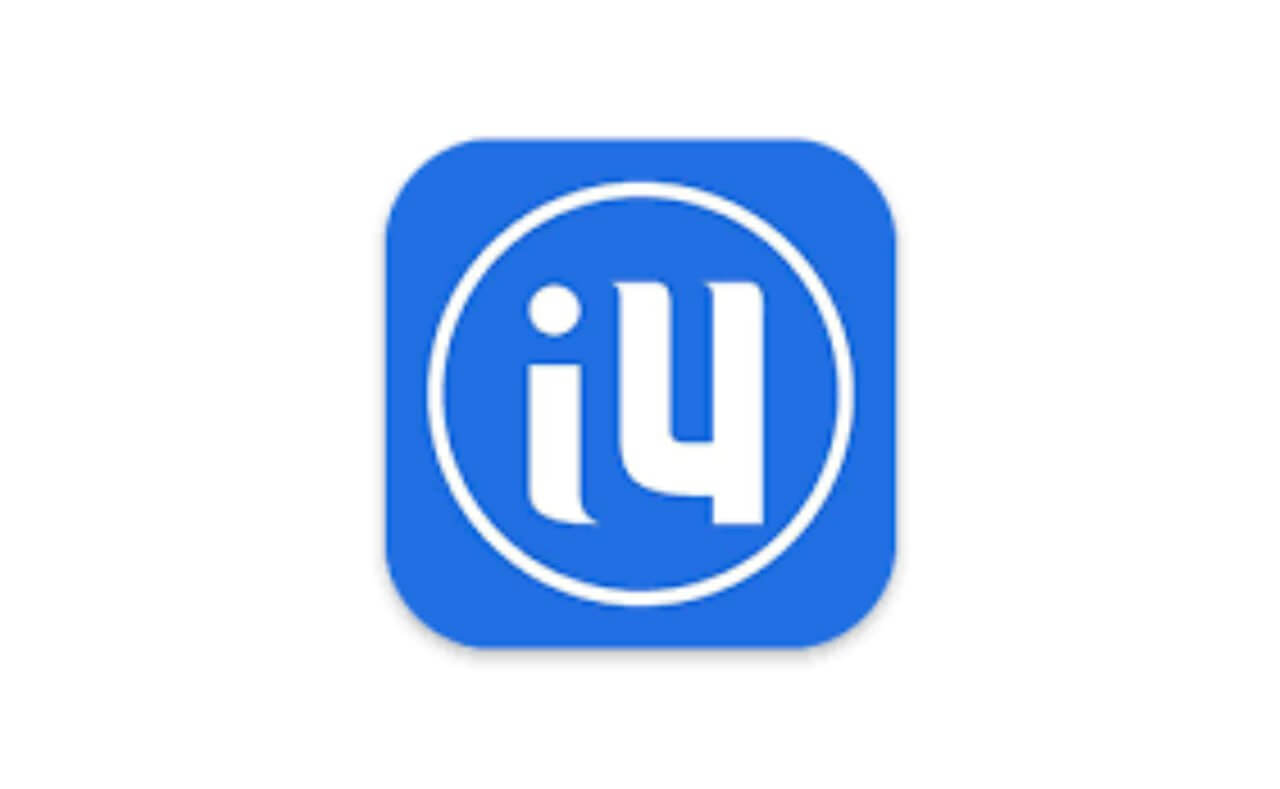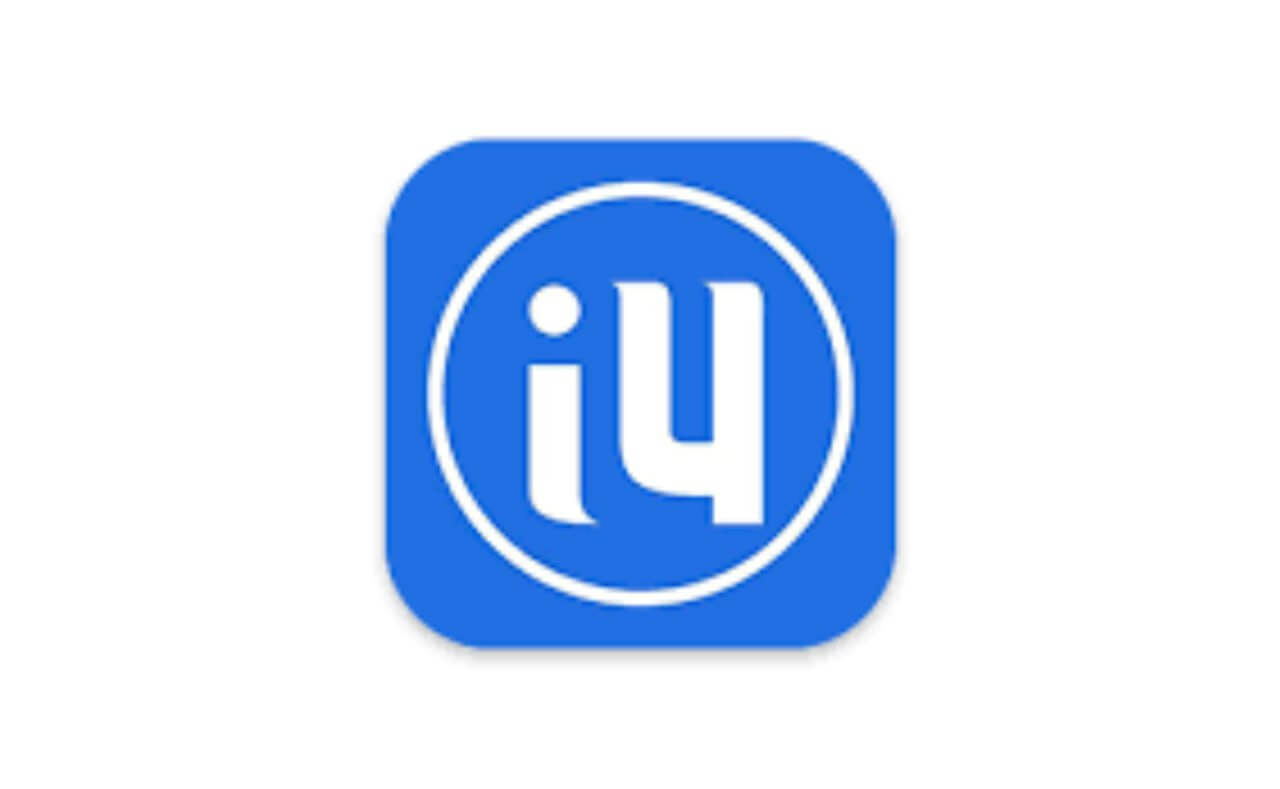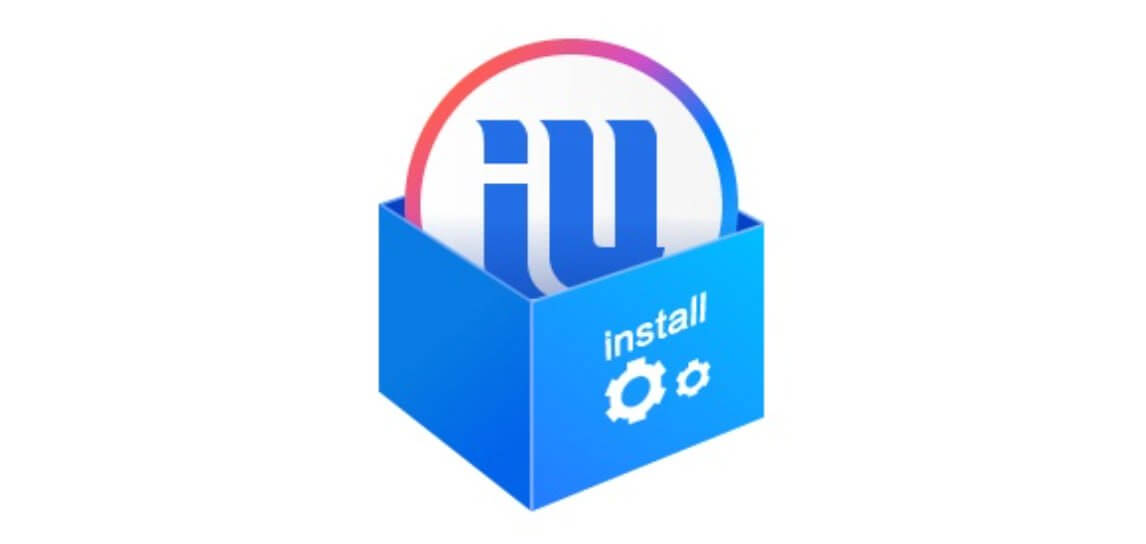爱思助手如何导出微信聊天图片?
发布时间:06/08/2025 23:37:34
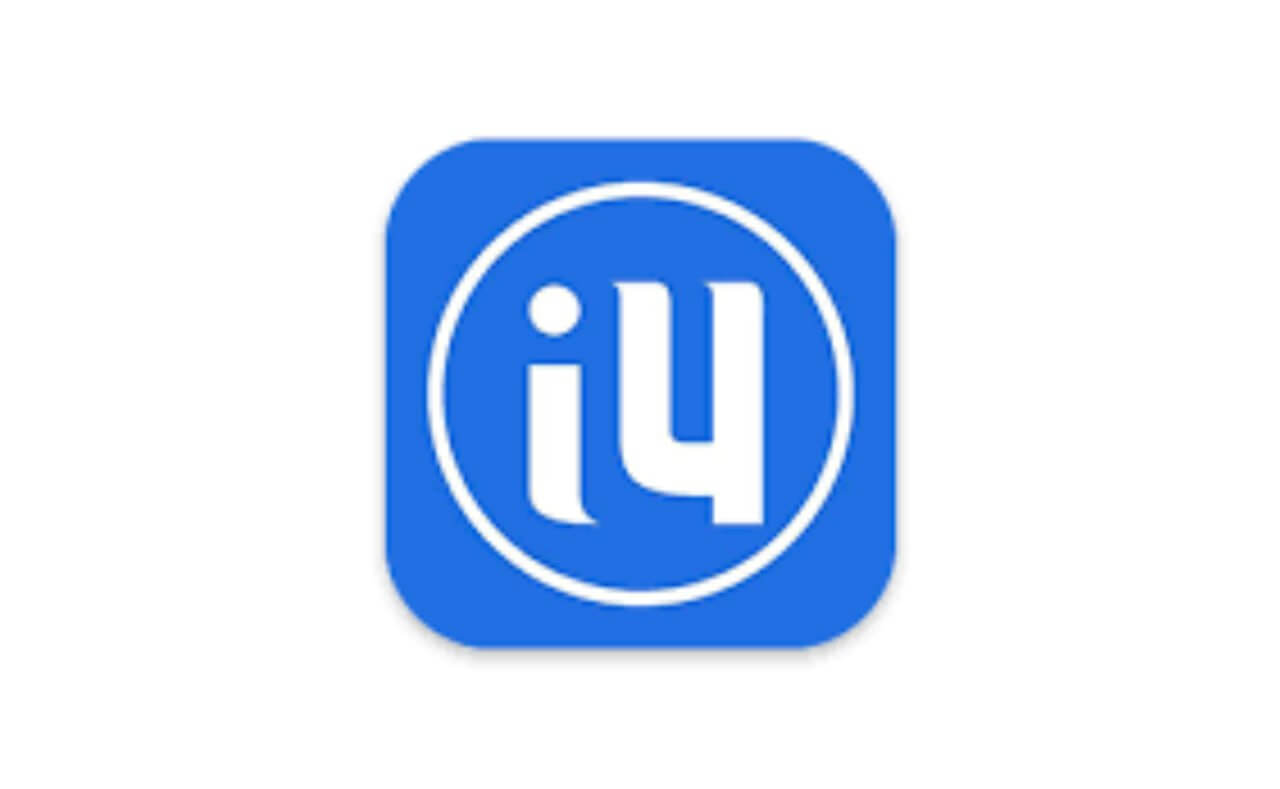
文章目录
为何需要专业工具导出微信图片?
理解导出难点,是选择合适工具的前提:
- iOS系统限制: iOS对应用沙盒机制执行严格,微信聊天图片等数据被加密存储在应用私有目录,普通用户无法直接访问文件系统。
- 手动保存效率极低: 在微信内长按图片选择"保存到手机"是唯一官方途径。面对数十甚至数百张图片,操作繁琐耗时,且需保持屏幕常亮。
- 无法批量操作: 微信本身不支持一次性批量选择并导出所有聊天图片(无论是单聊还是群聊)。
- 数据碎片化与过期风险: 图片分散在不同聊天窗口,查找困难。微信的缓存机制可能导致未及时保存的图片过期失效或被清理。
- 备份完整性需求: 用户常需将重要聊天图片备份到电脑或其它存储介质,确保数据安全。
这些痛点使得像爱思助手这样的第三方工具成为高效、批量管理微信数据的实际需求。
爱思助手的优势与对比分析
爱思助手如何破解上述难题?其核心解决方案在于:
- 深度访问与解析: 在用户授权(需"信任"电脑)并配合备份/恢复机制下,爱思助手能够安全读取iOS设备上的微信应用数据包(包括加密的聊天数据库),解析出其中存储的图片、视频、文档等附件。
- 结构化展示与批量操作: 将解析出的微信数据按聊天对象(好友、群组)清晰分类展示,用户可直观浏览所有图片,并支持按日期筛选。关键的是,它提供全选或自由勾选功能,实现图片的批量导出。
- 高兼容性与免费策略: 持续适配最新iOS版本和微信版本,更新及时。作为免费工具,其核心功能(包括微信数据管理)无需付费,相比部分国外专业工具(如iMazing)更具成本优势。
对比其他工具:
- iTools: 功能与爱思助手类似,也提供微信数据管理。但其在部分高级功能(如完整备份恢复、文件系统管理深度)上可能略逊一筹,且用户界面风格不同。两者都是国内主流免费选择。
- PP助手: 曾是重要竞争者,但其PC端软件已停止更新维护多年,无法兼容较新的iOS系统和微信版本,存在安全与功能失效风险,不推荐使用。
- iMazing: 功能极其强大专业,备份管理更细致,对微信数据的解析和导出同样出色,且更注重隐私安全。但它是付费软件(提供有限免费试用),价格较高,对普通用户来说操作界面可能稍显复杂。适合有更高阶备份管理需求的用户。
- 兔兔助手: 主要定位在应用安装/签名领域,其数据管理功能(特别是对微信等主流App的深度解析)远不如爱思助手或iMazing完善,不适用于专业的微信数据导出需求。
爱思助手方案优势总结:
- 免费高效: 零成本解决批量导出痛点。
- 操作直观: 界面设计符合国内用户习惯,学习成本低。
- 功能专注实用: 针对微信等常用App的数据管理优化到位。
- 持续更新: 团队维护积极,兼容性有保障。
一步步导出微信聊天图片
重要前提:
- 在电脑(Windows/macOS)下载安装最新版爱思助手。
- 准备原装或MFi认证数据线。
- 确保iOS设备电量充足,解锁并信任连接的电脑(首次连接时在设备上点击"信任")。
- 建议在操作前关闭iOS设备的锁屏密码(可在操作完成后恢复),以避免备份加密导致无法查看内容。
详细步骤:
-
连接设备与启动爱思助手:
- 用数据线连接iPhone/iPad到电脑。
- 启动爱思助手。软件会自动识别设备并显示基本信息。
-
进入"工具箱" - "备份/恢复数据":
- 在爱思助手主界面顶部导航栏找到"工具箱"。
- 点击"备份/恢复数据",进入备份管理界面。
-
创建新备份(或使用全备份文件):
- 推荐方法(可查看内容): 点击"全备份设备"。在备份选项窗口中,务必取消勾选"备份密码"(否则备份文件会被加密,无法直接查看导出图片)。点击"立即备份",等待备份完成。备份文件会保存在电脑本地。
- 替代方法(需已有未加密备份): 如果你近期已通过爱思助手做过未加密的全备份,可在"全恢复数据"下方的备份列表中找到它,并跳过此步。加密备份无法用于此目的。
-
启动"微信管理"功能:
- 备份完成后,回到"备份/恢复数据"界面。
- 在"全恢复数据"下方的备份列表中,找到你刚刚创建的未加密备份(或之前符合条件的备份)。
- 选中该备份,然后点击右侧的"查看备份数据"按钮。
- 在弹出的"备份查看器"窗口中,找到并点击"微信"图标。
-
浏览与选择聊天及图片:
- 选择聊天对象: 左侧面板会列出微信中的所有聊天记录(好友、群聊等)。点击你想要导出图片的特定聊天对象。
- 浏览图片: 右侧主区域会显示该聊天的所有消息记录。点击顶部导航栏的"图片"图标(通常是一个小照片图标),仅过滤显示此聊天中的所有图片消息。
-
选择图片:
- 全选: 点击图片列表右上角的"全选"按钮。
- 手动勾选: 逐张勾选图片左上角的小方框。
- 按日期筛选(可选): 可利用顶部的日期筛选条,快速定位到特定时间段的图片再进行选择。
-
批量导出图片:
- 选择好需要导出的图片后,点击图片列表右上角的"导出"按钮。
- 在弹出的对话框中,选择一个电脑上的文件夹作为图片的导出目标路径。
- 点击"确定"或"导出",爱思助手即开始将选中的微信图片批量导出到你指定的电脑文件夹中。
-
完成与检查:
- 等待导出进度条完成。
- 前往你选择的电脑文件夹,检查导出的图片文件是否完整、清晰。图片通常以随机文件名保存(保持原始格式如JPG/PNG等),但内容无误。
爱思助手ios管理工具
爱思助手凭借其免费、易用、功能聚焦的特性,有效解决了iOS用户批量导出微信聊天图片这一高频痛点。通过清晰的"备份-查看-筛选-导出"流程,用户可以高效地将散落在无数聊天窗口中的珍贵图片集中备份到电脑,规避了手动保存的繁琐与数据丢失的风险。尽管需要连接电脑操作,且对备份文件管理有一定要求,但其整体流程在主流工具中已属相当便捷。在数据日益珍贵的当下,掌握如爱思助手这样的专业工具,无疑是为我们的数字记忆上了一道实用的保险。无论是保存生活点滴,还是归档工作凭证,它都能成为你得力的数据管理伙伴。
备份时提示失败或空间不足怎么办?
确保电脑目标磁盘有足够空间(远大于设备已用空间)。关闭电脑上不必要的程序。尝试更换USB端口或数据线。重启电脑和iOS设备后再试。检查iTunes(Windows)或Finder(macOS 10.15+)是否能正常识别设备。
在“备份查看器”里找不到“微信”图标或点击后无内容?
首先确认备份是未加密的(备份时取消了“备份密码”)。其次,确保设备上的微信应用在备份时是正常安装且包含聊天数据的。尝试重新进行一次未加密的全备份。极少数情况可能是软件临时Bug,重启爱思助手或电脑。
导出的图片文件名是乱码或数字,如何整理?
爱思助手导出的图片文件名是微信内部存储的标识符,并非原图发送时的文件名。这是正常现象。你可以根据图片的缩略图和内容,在电脑上手动重命名或按日期排序整理。部分工具(如ACDSee、Adobe Bridge)支持批量重命名。
爱思助手导出微信图片安全吗?会泄露隐私吗?
爱思助手作为正规、广泛使用的工具,其操作在本地完成(数据不经过其服务器)。关键风险点在于: “信任电脑”的授权: 在设备上点击“信任”后,该电脑在有效期内能访问设备数据。请确保你使用的是个人或可信赖的电脑。 备份文件安全: 未加密的备份文件存储在电脑本地,需注意电脑本身的安全(设置登录密码、防病毒)。 建议操作完成后,在iOS设备的“设置”>“通用”>“还原”>“还原位置与隐私”(或断开电脑连接后在“设置”>“通用”>“关于本机”>“证书信任设置”中移除对电脑证书的信任)以增加安全性。
上一篇: 爱思助手可以修改设备名称吗?
下一篇: 爱思助手支持导入哪些电子书格式?